Wybieranie katalogu obszaru roboczego dla rozszerzenia usługi Databricks dla programu Visual Studio Code
Uwaga
Ten artykuł dotyczy wcześniejszych wersji rozszerzenia usługi Databricks dla programu Visual Studio Code. Aby uzyskać informacje o synchronizacji obszaru roboczego dla rozszerzenia usługi Databricks dla programu Visual Studio Code w wersji 2 lub nowszej, zobacz Synchronizowanie folderu obszaru roboczego z usługą Databricks.
Ta dokumentacja została wycofana i może nie zostać zaktualizowana. Produkty, usługi lub technologie wymienione w tej zawartości nie są już obsługiwane.
W tym artykule opisano sposób wybierania katalogu obszaru roboczego usługi Azure Databricks dla rozszerzenia usługi Databricks dla programu Visual Studio Code do użycia. Zobacz Co to jest rozszerzenie usługi Databricks dla programu Visual Studio Code?
Poniższe informacje zakładają, że masz już skonfigurowane rozszerzenie usługi Databricks dla programu Visual Studio Code na potrzeby uwierzytelniania w obszarze roboczym usługi Azure Databricks. Zobacz Konfigurowanie uwierzytelniania dla rozszerzenia usługi Databricks dla programu Visual Studio Code.
Uwaga
Rozszerzenie usługi Databricks dla programu Visual Studio Code działa tylko z katalogami obszarów roboczych, które tworzy. Nie można użyć istniejącego katalogu obszaru roboczego w obszarze roboczym, chyba że został utworzony przez rozszerzenie.
Aby używać katalogów obszarów roboczych z rozszerzeniem usługi Databricks dla programu Visual Studio Code, musisz użyć wersji 0.3.5 lub nowszej rozszerzenia, a klaster usługi Azure Databricks musi mieć zainstalowaną wersję 11.3 LTS lub nowszą.
Katalogi obszarów roboczych to ustawienie domyślne, począwszy od wersji 0.3.15 rozszerzenia. Jeśli jednak ustawisz rozszerzenie tak, aby używało folderu Git usługi Databricks zamiast katalogu obszaru roboczego, możesz ustawić rozszerzenie z powrotem na używanie katalogów obszarów roboczych w następujący sposób:
- Po otwarciu rozszerzenia i projektu kodu oraz już ustawionym profilu konfiguracji usługi Azure Databricks w palecie poleceń (Wyświetl paletę poleceń), wpisz
Preferences: Open User Settings, a następnie kliknij pozycję Preferencje: Otwórz ustawienia> użytkownika. - Na karcie Użytkownik rozwiń węzeł Rozszerzenia, a następnie kliknij pozycję Databricks.
- W obszarze Synchronizacja: Typ docelowy wybierz pozycję obszar roboczy.
- Zamknij i uruchom ponownie program Visual Studio Code.
Pamiętaj, że po zmianie ustawienia z używania folderu Usługi Git usługi Databricks na katalogi obszarów roboczych może być konieczne ręczne ponowne zsynchronizowanie kodu z obszarem roboczym. W tym celu po utworzeniu nowego katalogu obszaru roboczego w następnej procedurze kliknij ikonę koła ze strzałką (Rozpocznij synchronizację) obok pozycji Synchronizuj miejsce docelowe.
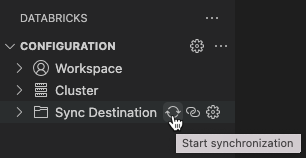
Po otwarciu rozszerzenia i projektu kodu utwórz nowy katalog obszaru roboczego usługi Azure Databricks, którego chcesz użyć, lub wybierz istniejący katalog obszaru roboczego utworzony wcześniej z rozszerzeniem.
Tworzenie nowego katalogu obszaru roboczego
Aby utworzyć nowy katalog obszaru roboczego, wykonaj następujące czynności:
W okienku Konfiguracja obok pozycji Synchronizuj miejsce docelowe kliknij ikonę koła zębatego (Konfiguruj miejsce docelowe synchronizacji).
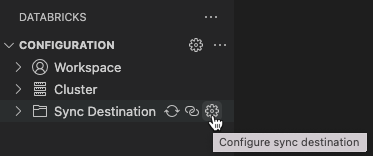
W palecie poleceń kliknij pozycję Utwórz nowe miejsce docelowe synchronizacji.
Wpisz nazwę nowego katalogu obszaru roboczego, a następnie naciśnij Enter.
Rozszerzenie tworzy katalog o określonej nazwie katalogu w obszarze
/Users/<your-username>/.ideroboczym, a następnie dodaje ścieżkę katalogu obszaru roboczego do pliku projektu.databricks/project.jsonkodu, na przykład"workspacePath": "/Users/<your-username>/.ide/<your-directory-name>".Uwaga
Jeśli nazwa katalogu zdalnego obszaru roboczego jest niezgodna z nazwą projektu kodu lokalnego, zostanie wyświetlona ikona ostrzeżenia z następującym komunikatem: Nazwa lokalizacji docelowej synchronizacji zdalnej nie jest zgodna z bieżącą nazwą obszaru roboczego programu Visual Studio Code. To ostrzeżenie można zignorować, jeśli nazwy nie są zgodne.
Po ustawieniu katalogu obszaru roboczego rozpocznij synchronizację z katalogiem obszaru roboczego, klikając ikonę strzałki (Rozpocznij synchronizację) obok pozycji Synchronizuj miejsce docelowe.
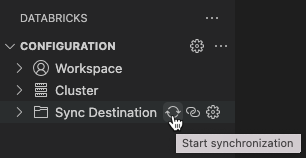
Ważne
Rozszerzenie Databricks dla programu Visual Studio Code wykonuje tylko jednokierunkową automatyczną synchronizację zmian plików z lokalnego projektu programu Visual Studio Code z powiązanym katalogem obszarów roboczych w zdalnym obszarze roboczym usługi Azure Databricks. Pliki w tym zdalnym katalogu obszaru roboczego mają być przejściowe. Nie inicjuj zmian tych plików z obszaru roboczego zdalnego, ponieważ te zmiany nie zostaną zsynchronizowane z powrotem do projektu lokalnego.
Ponowne używanie istniejącego katalogu obszaru roboczego
Jeśli masz istniejący katalog obszarów roboczych utworzony wcześniej z rozszerzeniem usługi Databricks dla programu Visual Studio Code i chcesz użyć go ponownie w bieżącym projekcie programu Visual Studio Code, wykonaj następujące czynności:
W okienku Konfiguracja obok pozycji Synchronizuj miejsce docelowe kliknij ikonę koła zębatego (Konfiguruj miejsce docelowe synchronizacji).
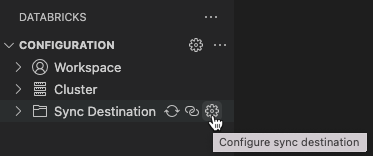
W palecie poleceń wybierz nazwę katalogu obszaru roboczego z listy.
Rozszerzenie dodaje ścieżkę katalogu obszaru roboczego do pliku projektu .databricks/project.json kodu, na przykład "workspacePath": "/Users/<your-username>/.ide/<your-directory-name>".
Uwaga
Jeśli nazwa katalogu zdalnego obszaru roboczego jest niezgodna z nazwą projektu kodu lokalnego, zostanie wyświetlona ikona ostrzeżenia z następującym komunikatem: Nazwa lokalizacji docelowej synchronizacji zdalnej nie jest zgodna z bieżącą nazwą obszaru roboczego programu Visual Studio Code. To ostrzeżenie można zignorować, jeśli nazwy nie są zgodne.
Po ustawieniu katalogu obszaru roboczego rozpocznij synchronizację z katalogiem obszaru roboczego, klikając ikonę strzałki (Rozpocznij synchronizację) obok pozycji Synchronizuj miejsce docelowe.
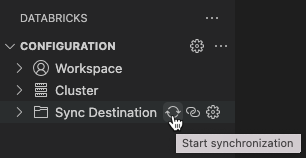
Ważne
Rozszerzenie Databricks dla programu Visual Studio Code wykonuje tylko jednokierunkową automatyczną synchronizację zmian plików z lokalnego projektu programu Visual Studio Code z powiązanym katalogem obszarów roboczych w zdalnym obszarze roboczym usługi Azure Databricks. Pliki w tym zdalnym katalogu obszaru roboczego mają być przejściowe. Nie inicjuj zmian tych plików z obszaru roboczego zdalnego, ponieważ te zmiany nie zostaną zsynchronizowane z powrotem do projektu lokalnego.